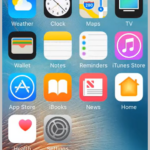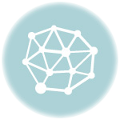✎ Hallazgos clave:
» Puede solucionar problemas del modo restringido de YouTube, intente borrar su historial de navegación, cerrar sesión e iniciar sesión, reiniciar o reinstalar la aplicación.
» Si aún tiene problemas, considere eliminar las restricciones cambiando su configuración: en su dispositivo móvil, inicie sesión, haga clic en su foto de perfil, vaya a Configuración, elija General y desactive el Modo restringido.
Cómo desactivar el modo restringido en YouTube Mobile:
Puedes probar los siguientes pasos para eliminar las restricciones en YouTube:
Paso 1: abre la aplicación de YouTube
Para desactivar el modo restringido en la aplicación YouTube, primero abra la aplicación e inicie sesión en su cuenta usando su cuenta de Gmail. Puede iniciar sesión en varias cuentas de YouTube al mismo tiempo y debe elegir la cuenta que necesita. Después de iniciar sesión en su cuenta, puede ver la página de inicio y algunos videos según su relevancia.
Paso 2: haz clic en el ícono de tu perfil
Ahora, haga clic en el ícono de su perfil en la esquina superior derecha y aparecerá una ventana emergente, elija la opción Configuración.

Si ha iniciado sesión con varias cuentas, asegúrese de elegir la correcta para realizar la tarea. Si se elige otra cuenta, toque su nombre y cambie la cuenta.

Paso 3: toca General
Después de hacer clic en la opción Configuración, aparecerá una nueva pantalla y podrá ver muchas opciones como «General», «Ahorro de datos», «Reproducción automática», «Preferencia de calidad de video», «Probar nuevas funciones», «Compras y suscripciones», etc. Haga clic en la opción «General» desde aquí.

Paso 4: desactiva el modo restringido
Después de hacer clic en la opción “General”, aparecerá una nueva pantalla que contiene muchas opciones para cambiar la apariencia, velocidad de reproducción, cargas, ubicación, etc. También puede desactivar el modo restringido aquí, hacer clic en la opción de alternancia y desactivarlo. Después de desactivar el modo restringido, también podrás ver vídeos para adultos.

Cómo arreglar el modo restringido de YouTube que no se apaga:
Pruebe estos métodos a continuación:
1. Limpia la caché de tu navegador
Para resolver el problema de no poder desactivar el modo restringido en su PC, borre la memoria caché de su navegador del historial de su navegador de YouTube. Vaya a la configuración «Cookies y otros datos del sitio» e «Imágenes y archivos en caché», marque las casillas y borre todos los datos y archivos en caché.

Para borrar el caché de YouTube de la aplicación, abra la Configuración de su teléfono, vaya a la parte Acerca de la aplicación, vaya a la sección «Almacenamiento y caché» y presione la opción «Borrar caché» para borrar todos los archivos de caché de su teléfono. .
2. Cierra sesión e inicia sesión en YouTube.
Si su función de Modo restringido no funciona en YouTube, puede probar la técnica de cerrar sesión e iniciar sesión para ver si funciona nuevamente o no.

Primero, haga clic en el ícono de su perfil en la parte superior derecha y haga clic en la opción Cerrar sesión para cerrar sesión en su cuenta de YouTube. Una vez más, inicie sesión con su cuenta de Gmail y verifique si la función Modo restringido funciona.
3. Reinicia tu dispositivo
Si encuentra el problema de que el modo restringido no funciona, puede verificar si el reinicio funciona. Mantenga presionado el botón de Encendido durante unos segundos y reinicie su dispositivo si está hablando por teléfono.

Si estás usando una PC, cierra la pestaña YouTube y otras pestañas, presiona el acceso directo «Alt + F4» y reinicia tu dispositivo.

4. Desinstale y vuelva a instalar la aplicación de YouTube.
Si ha probado otros métodos y todavía está esperando obtener resultados fructíferos, debe empezar desde el principio. Si la función Modo restringido no aparece en YouTube, lo mejor sería desinstalar y reinstalar la aplicación desde su teléfono. Luego abre la Configuración de tu teléfono, abre YouTube desde la sección Aplicaciones y haz clic en «Desinstalar» para desinstalarlo.

También puedes desinstalar la aplicación desde el menú emergente «Desinstalar», que aparece en la parte superior cuando mantienes presionada la aplicación. Ahora, para reinstalar la aplicación, abra Google Play Store o App Store, busque YouTube e instálela.
No puedes eliminar directamente la aplicación de YouTube de tu teléfono, así que intenta eliminar todos los datos porque funciona igual que eliminar la aplicación.

Somos el equipo detrás de minumerooculto.com, apasionados por la seguridad en dispositivos móviles y la protección de la privacidad en línea. Nuestra misión es proporcionar conocimiento confiable y consejos prácticos para mantenerte seguro en el mundo digital.